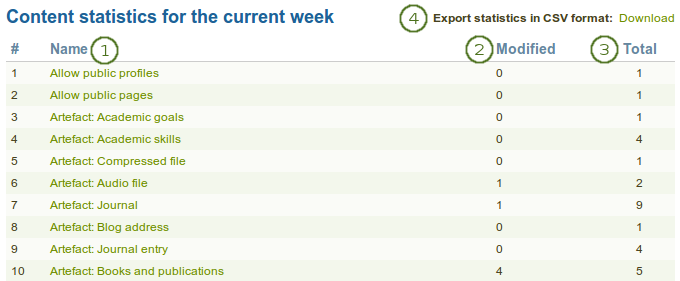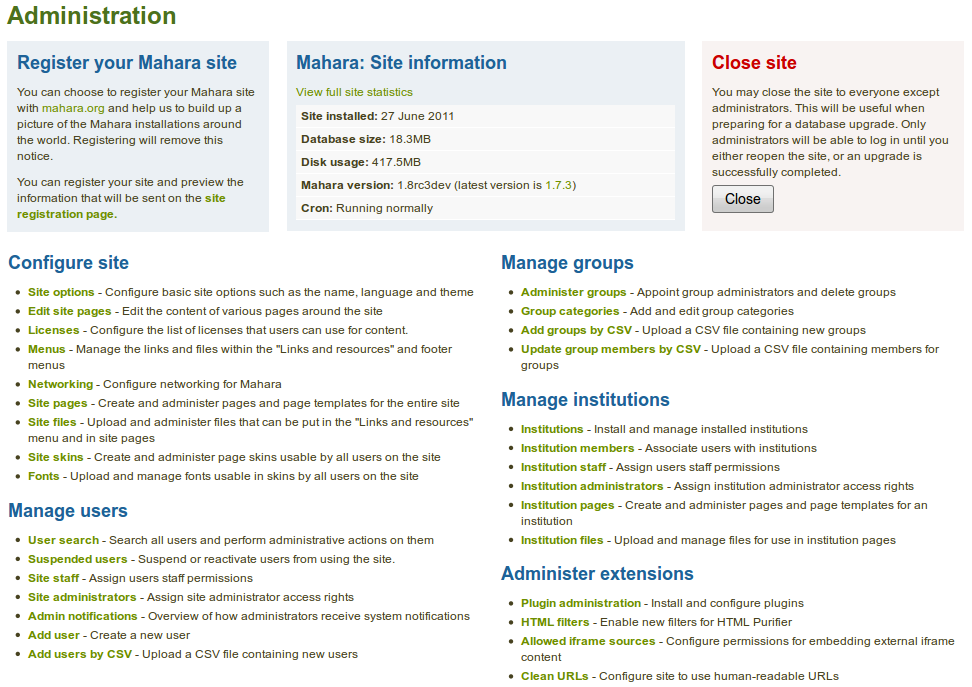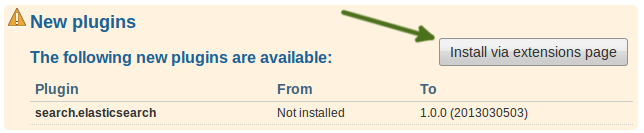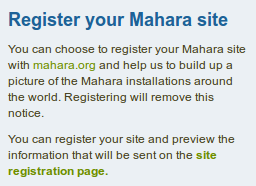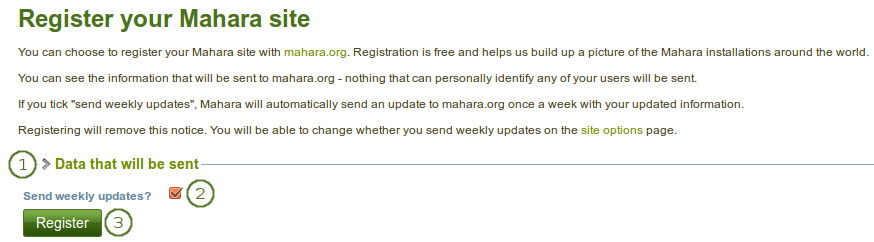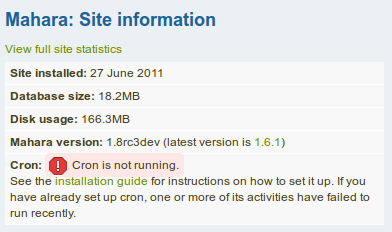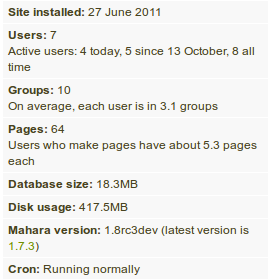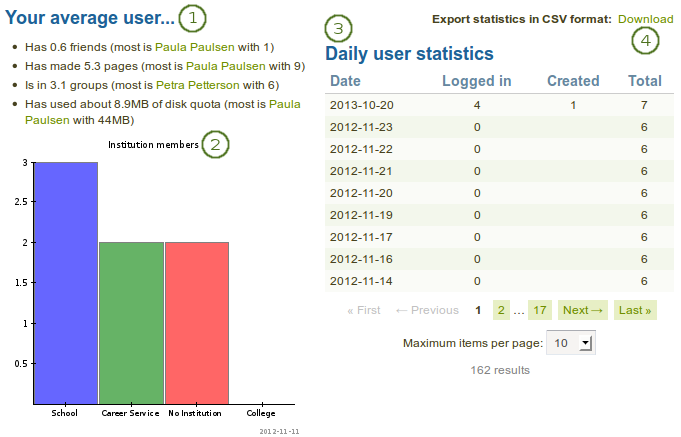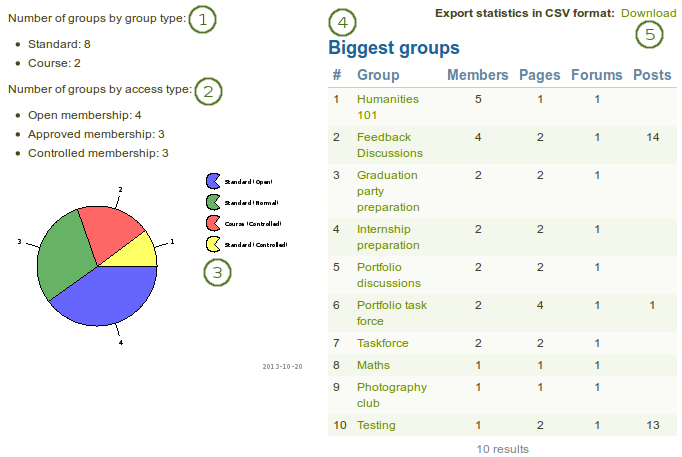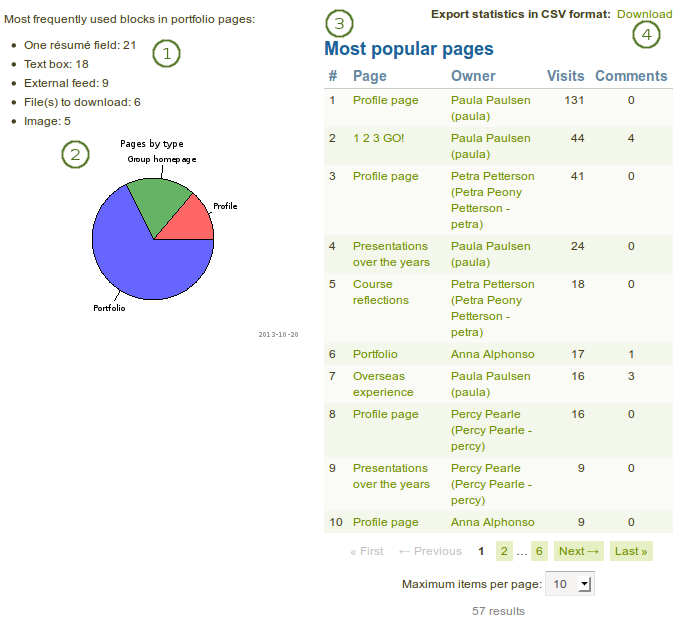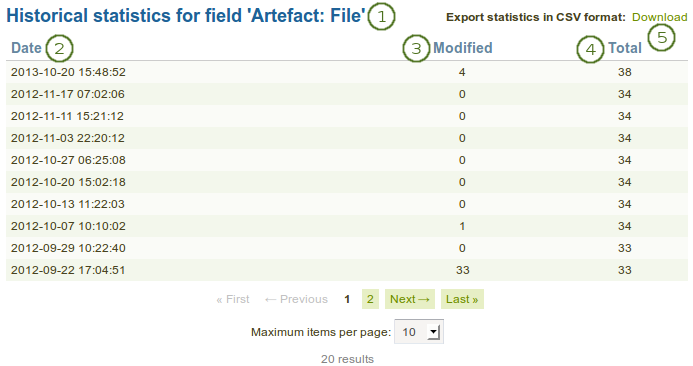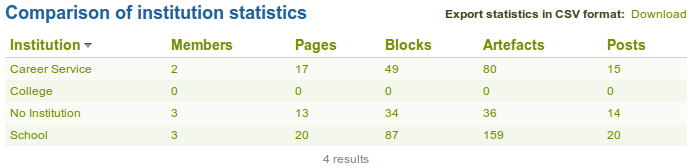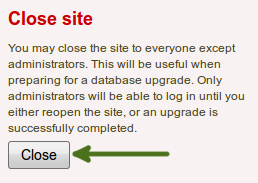9.1. Aperçu
En tant qu’administrateur du site ou de l’institution, vous avez accès à un menu supplémentaire : Administration. Lorsque vous cliquez sur celui-ci, votre menu de navigation change et vous donne accès à l’administration de Mahara. En fonction de votre rôle comme administrateur du site ou seulement de l’institution, vous aurez accès à tous les éléments d’administration ou seulement ceux liés à la gestion de l’institution.
9.1.1. Page d’accueil des administrateurs
Administration → Accueil admin
Note
Accueil admin n’est accessible que par les administrateurs du site.
Vous pouvez afficher toutes les rubriques d’administration du site sur la page d’accueil dans Administration et Accueil admin.
Note
Des alertes sur des problèmes potentiels et une indication de la manière de les résoudre sont affichées en rouge, de manière à ce que vous ne puissiez pas les occulter.
Si un plug-in standard de Mahara nécessite une mise à jour, vous verrez une note apparaître à ce sujet. Vous n’avez alors qu’à cliquer sur le bouton Mise à jour pour effectuer celle-ci.
Si un plug-in doit être installé, cliquez sur le bouton Installation via la page des extensions pour vous retrouver sur la page Administrer les plug-ins pour effectuer l’installation.
9.1.2. Avertissements
Après avoir installé Mahara il se peut qu’un certain nombre de messages d’alerte apparaissent sur votre écran lorsque vous vous rendez sous Administration en tant qu’administrateur du site. Les problèmes signalés devraient tous être réglés pour assurer à la fois la sécurité et le bon fonctionnement de votre plateforme.
- Longueur pour la session entropy : Votre valeur de la variable PHP définissant session.entropy_length est trop faible. Mettez-la à au moins une valeur de 16 dans votre fichier php.ini, afin d’assurer que la chaîne définissant l’identificateur de la session soit assez longue pour qu’elle soit suffisamment aléatoire et non prédictible. Vous pouvez obtenir plus d’information ce sujet en lisant l’article « OWASP session management cheatsheet ».
- Pas d’adresse de retour pour les courriels : Si l’adresse de courriel n’est pas définie pour la plateforme ou qu’elle semble mal formée, il vous est demandé de contrôler ce paramètre dans les préférences de courriel pour le système.
- Mot de passe salt pour tout le site : Si vous n’avez pas créé de mot de passe salt, vous devez modifier votre fichier config.php et en créer un dans le paramètre « passwordsaltmain ». Ecrivez une phrase relativement longue afin d’assurer une sécurité accrue lors du cryptage des mots de passe. Par exemple :
$cfg->passwordsaltmain = 'une très longue phrase tirée de votre livre préféré';.
9.1.3. Enregistrer votre site Mahara
Administration → Accueil admin → Enregistrement
En tant qu’administrateur du site vous pouvez décider d’enregistrer l’existence de votre plateforme auprès de mahara.org et par là de nous aider à compiler la liste de tous les Mahara utilisés dans le monde. À l’heure actuelle, cette liste n’est pas publique ni accessible à quiconque. Une fois sur la page d’administration un lien vous amenant vers la page d’enregistrement est affiché.
Vous pouvez afficher les données qui seront envoyées à notre serveur. L’envoi hebdomadaire d’une mise à jour de ces données de permet à Catalyst de tenir ses statistiques à jour. Toutes les informations récoltées restent confidentielles. Nous ne pouvons connaître entre autre que la version de Mahara que vous utilisez; le nombre de fois que les différents blocs sont utilisés sur les pages des portfolios; et le nombre de vos utilisateurs; etc.
- Données envoyées : Cliquez sur ce lien pour afficher les données qui seront régulièrement envoyées au sujet de votre site.
- Mises à jour hebdomadaires : Activez cette option si vous désirez permettre à votre serveur Mahara d’envoyer chaque semaine des statistiques au projet Mahara. Ces mises à jours concernent les modifications apportées par les utilisateurs durant la dernière semaine, incluant les actions anonymes.
- Cliquez sur le bouton Enregistrer pour terminer l’enregistrement avec le projet Mahara.
9.1.5. Statistiques du site
Administration → Admin home → Statistiques
Vous pouvez accéder à un certain nombre de statistiques sur l’ensemble de votre site Mahara qui vous indique comment votre site est utilisé :
- Informations globales sur le site
- Informations globales sur les utilisateurs
- Informations générales sur les groupes
- Statistiques de base sur les pages accessibles sur le site
- Statistiques sur le contenu de la semaine courante
- Données historiques concernant les statistiques sur les contenus des portfolios depuis le l’activation des statistiques sur ce site.
- Aperçu des institutions et de statistiques de base pour chacune d’entre elles.
9.1.5.2. Utilisateurs
Dans l’onglet Utilisateurs de la page des statistiques du site, vous pouvez accéder à l’ensemble des statistiques concernant les utilisateurs du site.
Vous obtenez les informations suivantes :
- En moyenne un utilisateur… : Quelques informations statistiques sur un utilisateur typique, par exemple :
- le nombre moyen de contacts par utilisateur ainsi que le nom de la personne ayant le plus de contacts
- le nombre moyen de pages par utilisateur ainsi que le nom de l’auteur ayant créé le plus de pages
- le pourcentage moyen du quota d’espace disque utilisé avec le nom de l’utilisateur ayant le plus utilisé d’espace disque.
- Un graphique présentant le nombre de membres pour chaque institution.
- Statistiques journalières par utilisateur : Les statistiques donnent des informations sur le nombre d’accès, le nombre d’utilisateurs créés, et le nombre d’utilisateurs au total pour un jour donné.
- Exporter les statistiques au format CSV : Télécharge les statistiques journalières sur les utilisateurs, dans un fichier CSV.
9.1.5.3. Groupes
Cliquez sur l’onglet Groupes pour obtenir des statistiques sur les activités dans les différents groupes.
Vous obtenez les informations suivantes :
- Le nombre de groupes dans chaque type de groupe
- groupe cours
- groupe standard
- Le nombre de groupes par type d’accès
- accès libre
- ouvert
- contrôlés
- Un graphique présentant la répartition des groupes par type de groupe et d’accès.
- Groupes les plus importants : Les groupes sont listés dans l’ordre du nombre de leurs membres, les groupes contenant le plus de membres d’abord.
- nombre de membres
- nombre de pages
- nombre de forums
- nombres de messages dans les forums
- Exporter les statistiques au format CSV : Télécharge les statistiques cumulées pour un groupe particulier, dans un fichier CSV.
9.1.5.4. Pages
L’onglet Pages dans les statistiques du site affiche des informations de base sur les pages qui ont été créées sur le site.
Vous obtenez les informations suivantes :
- Les blocs les plus utilisés sur les pages des portfolios.
- Un graphique montre la distribution des pages de profil, des groupes, et des portfolios.
- Pages les plus populaires : Affiche les pages les plus visitées dans l’institution dans l’ordre décroissant de visites. Un lien vers chaque page et leur créateur est aussi disponible directement pour chaque ligne de la liste.
- Exporter les statistiques au format CSV : Télécharge l’ensemble des statistiques sur les pages, le nombre de vues ainsi que sur les commentaires, dans un fichier CSV.
9.1.5.5. Contenu
L’onglet Contenu affiche des statistiques sur
- productions
- informations générales sur le site
- Nom : Nom : L’objet lui-même sur lequel porte la statistique, par exemple : production, un autre objet pouvant appartenir de manière globale au site. Chaque élément possède un lien qui renvoie vers la table Historique et donne les statistiques détaillées sur les modifications qui ont été apportées à cet objet.
- Modifié : Cette colonne affiche le nombre de fois que cet objet a été modifié durant la dernière semaine.
- Total : Cette colonne affiche le nombre total de fois que cet objet a été modifié.
- Exporter les statistiques au format CSV : Télécharge l’ensemble des statistiques concernant la semaine écoulée, dans un fichier CSV.
Voir aussi
Si vous désirez consulter le nombre de blocs différents qui sont utilisés dans les portfolios, rendez-vous dans les statistiques de l’institution.
Note
Les valeurs agrégées des statistiques pour chaque objet peuvent varier fortement, car seul au moment où celui-ci est utilisé sur une page une entrée est créée dans la table des statistiques.
9.1.5.6. Historique
L’onglet Historique dans les statistiques du site affiche les modifications de chaque objet à travers le temps. La liste affichée se réfère toujours au dernier élément que vous avez cliqué dans la liste de l’onglet Contenu. Les modifications concernent la semaine en cours. Toutefois, vous pouvez aussi relancer le cron manuellement pour obtenir de nouvelles statistiques plus à jour. Vous pouvez aussi télécharger toutes les statistiques dans un fichier CSV pour les étudier en détail dans Excel ou LibreOffice par exemple.
- Historique pour la rubrique : Affiche le nom de la production ou de l’objet pour lequel vous avez demandé l’historique des modifications.
- Date : Affiche la date à laquelle l’information a été enregistrée
- Modifié : Affiche le nombre de modifications qui sont intervenues sur l’objet, chronologiquement, d’une date à l’autre.
- Total : Indique le nombre total de modifications intervenues sur l’objet jusqu’au jour où le cron a créé les statistiques.
- Exporter les statistiques au format CSV : Télécharge les statistiques cumulées pour un objet particulier, dans un fichier CSV.
Note
Lorsque vous cliquez sur l’onglet Historique sans choisir au préalable un objet à analyser, le nombre d’utilisateurs est affiché puisqu’il s’agit d’une statistique qui est disponible sur tous les sites.
9.1.5.7. Institutions
L’onglet Institutions affiche les statistiques agrégées sur l’utilisation des institutions. Les nombres affichés correspondent aux nombres de membres qui y ont été créés. Vous trouverez les totaux pour :
- membres
- pages
- blocs
- productions
- messages des forums
Vous pouvez trier chaque colonne de la table en cliquant sur son en-tête, vous pouvez aussi télécharger les statistiques dans un fichier CSV.
Note
Si votre site permet aux utilisateurs d’être membres dans plusieurs institutions, leurs productions seront comptées plusieurs fois dans les statistiques. Toutefois, si vous regardez les statistiques globales du site, où les institutions ne jouent aucun rôle, le contenu que les utilisateurs ont créé est comptabilisé correctement.
9.1.6. Fermer le site
Administration → Accueil admin → Aperçu
Vous pouvez vouloir bloquer l’accès du site à vos utilisateurs, à l’exception des administrateurs, pour pouvoir effectuer des travaux de maintenance. Notamment lorsque vous désirez préparer votre serveur pour une sauvegarde ou une mise à jour de la base de données. À ce moment, seuls les administrateurs pourront se connecter à votre Mahara jusqu’à ce que, soit vous débloquiez l’accès ou soit que la mise à jour de la base de données est terminée.